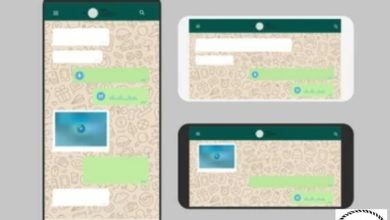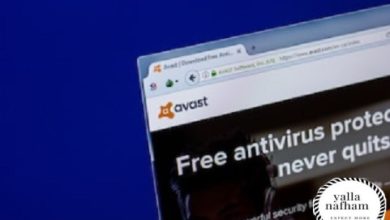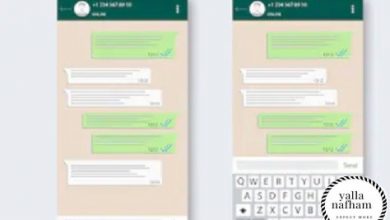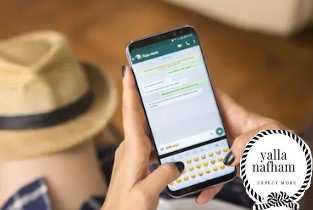تحميل واتس اب للكمبيوتر ويندوز 7 | مميزات تنزيل واتس اب من ميديا فاير
تحميل واتس اب للكمبيوتر ويندوز 7 بالتفصيل، تعرف علي كيفية تحميل واتس اب للكمبيوتر برابط مباشر وتثبيت الواتس اب على الكمبيوتر ويندوز 7.
تحميل واتس اب للكمبيوتر ويندوز 7
تحميل واتس اب للكمبيوتر ويندوز 7 بالتفصيل هذا هو موضوعنا اليوم، حيث برنامج واتس اب من أشهر برامج التواصل الاجتماعي عبر خاصية التراسل الفوري بالرسائل النصية أو الصوتية أو إجراء مكالمات الفيديو أو المكالمات الصوتية عالية الجودة والكفاءة، وقد أثبت كفاءة عالية جعلته يحظى بثقة الملايين ممن يستخدمون الهواتف الذكية التي تعمل على نظام الاندرويد والايفون كذلك.
وهذا ما دفع مطوري البرنامج إلى ان يغزو به منصة اجهزة الكمبيوتر التي توجد بها ملايين المستخدمين الذي يكونوا بحاجة ماسة إلى برنامج يتواصلون به مع الاصدقاء والعائلة وزملاء العمل، ولا يوجد أفضل من تنزيل واتس اب للكمبيوتر ويندوز 7 من ميديا فاير، فتابع معي في السطور القادمة كيف تحصل على هذا البرنامج على الكمبيوتر الخاص بك.
هل قام إحداهما بإخفاء حالة الواتس عنك؟، إليك برنامج إظهار حالات الواتس المخفية دون علم صاحبه في ثواني معدودة.
واتس اب للكمبيوتر ويندوز 7 (بدون برامج)
في البداية، أود أن اقول لك أنه يمكنك ان تحصل على واتس اب على الكمبيوتر الخاص بك دون ان يكون لديك البرنامج مثبت على الجهاز، وذلك من خلال مجموعة من الخطوات البسيطة.
الخطوة الاولى: قم بفتح الواتس اب على الهاتف الذكي
لكي تتمكن من استخدام الواتس اب على جهازك الكمبيوتر، فاعلم انه لابد من أن تشغله أولا على هاتفك الذكي. وإن لم يكن لديك واتس اب على هاتفك الذكي فيمكنك تحميله على هاتفك الذكي الذي يعمل على نظام الاندرويد من متجر جوجل بلاي، أو من App Store لهواتف الأيفون.
بعد تحميل الواتس اب على هاتفك الذكي، قم بانشاء حساب شخصي عليه بتدوين رقم الهاتف الذكي الخاص بك وعمل كلمة مرور، واملأ كل البيانات واتبع الخطوات البسيطة التي تطلب منك لكي تنشئ الحساب بنجاح، وافتح الواتساب، ثم انتقل إلى الخطوة التالية.
لاتنسي أن تتعرف علي (برنامج قراءة الرسائل المحذوفة في الواتس اب في خمس دقائق فقط!).
الخطوة الثانية: افتح الواتس ويب
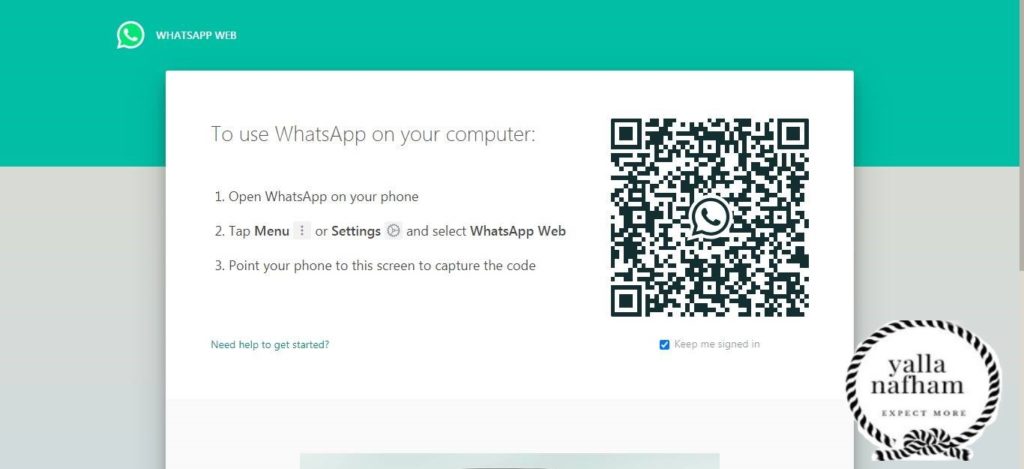
قم الان بفتح المتصح الذي تعتمد عليه في تصفح المواقع الالكترونية على جهاز الكمبيوتر، مثل جوجل كروم، وافتح الواتس ويب، أو الاسهل من ذلك، أنتقل الأن إلي الموقع الرسمي لواتس اب ويب.
وعند فتح الواتس ويب، سوف تجد في منتصفه تقريبا ايقونة الـQR، وهي تمثل المفاتح الذي سيفتح حسابك الشخصي على الكمبيوتر التابع لواتس اب، وهذا ما يجعلنا سريعا نرجع غلى الهاتف الذكي مرة أخرى.
الخطوة الثالثة: تفعيل الواتس ويب من الهاتف الذكي
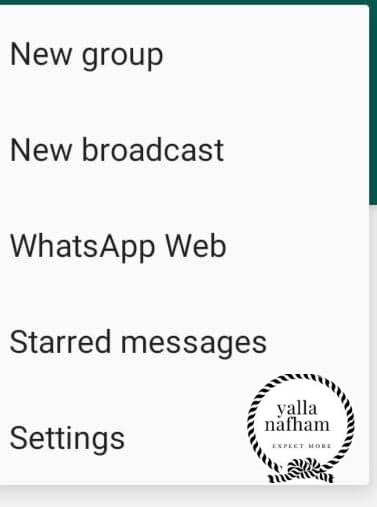
بعد الدخول على البرنامج من الهاتف الذكي، وفتح الصفحة الرئيسية الخاصة به، سوف تنقر على الايقونة الموجودة على شكل ثلاثة نقاط فوق بعضهما البعض، وهي موجودة في أقصى جهة اليمين علي الشاشة الرئيسية، وستنبثق من تلك الايقونة مجموعة من الخيارات على شكل قائمة صغيرة كما هو موضح في الصورة أعلاه، أختر من تلك الايقونة خيار الواتس ويب أو “Whatsapp Web”.
وعلى الفور سوف تفتح الكاميرا الخاصة بالموبايل، ومن ثم قم بتوجيه حينها المربع الصغير الذي يتوسط الشاشة على علامة الـQR الموجودة على صفحة الواتس ويب على جهاز الكمبيوتر، وعلى الفور سوف تجد حسابك الشخصي موجود على الكمبيوتر كما هو موضح في الصورة أدناه.
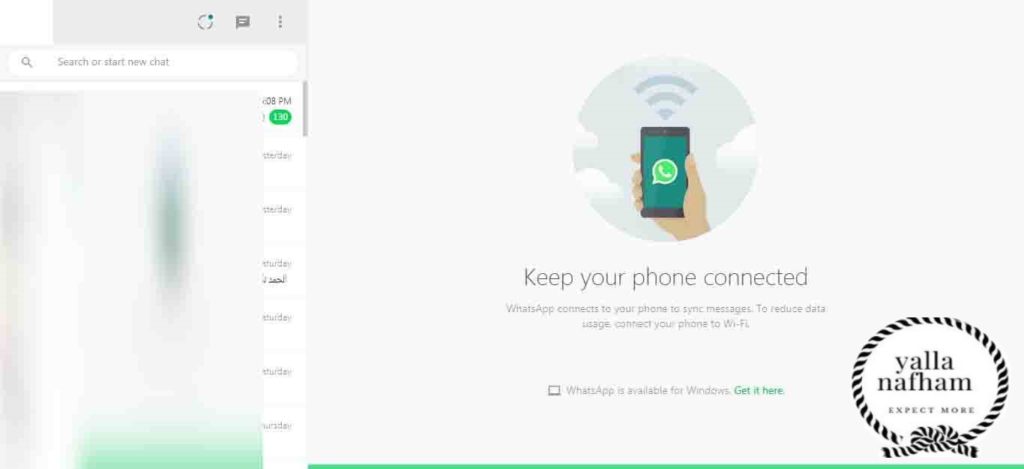
هل تريد الحصول علي تطبيق مدفوع ولكن مجانا من متجر جوجل بلاي؟، إليك بطاقة جوجل بلاي مجانا وكيفية الحصول علي بطاقة جوجل بلاي.
تحميل واتس اب للكمبيوتر ويندوز 10 (باستخدام المحاكي)
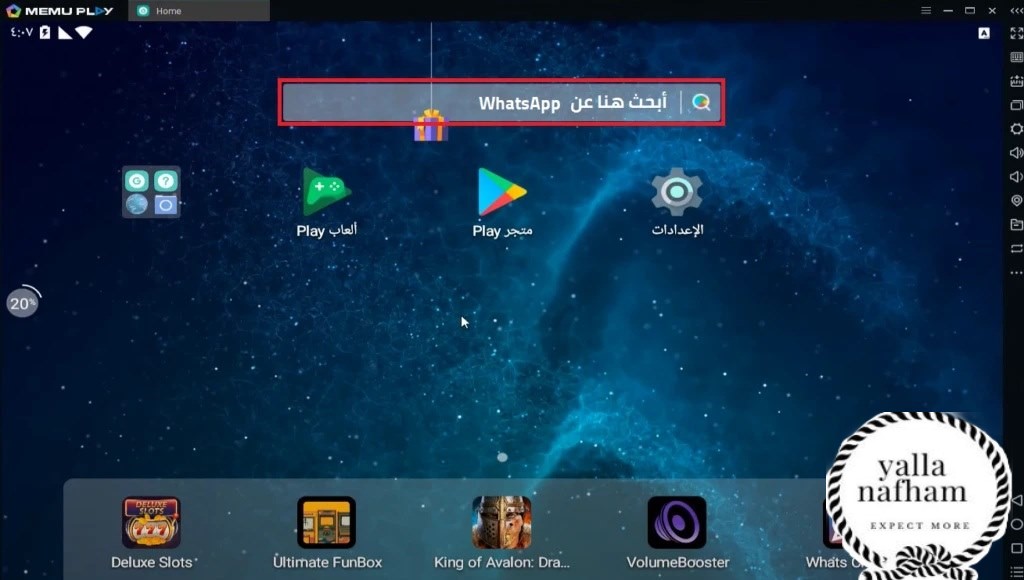
يمكن أن تحصل على برنامج الواتس اب على جهاز الكمبيوتر الخاص بك بأكثر من طريقة، ومن الطرق التي يبحث عنها الكثير من المستخدمين، وتعتبر شائعة فيما بينهم، وهو تنزيل الواتس اب على الكمبيوتر باستخدام محاكي الاندرويد، وهناك العديد من المحاكيات التي يمكنك الاعتماد عليها في هذا الصدد، فتابع معي الخطوات التالية.
الخطوة الأولى: تحميل المحاكي
يمكنك الان الاعتماد على المحاكي MEmu Play، فهو محاكي خفيف على أجهزة الكمبيوتر ويتناسب مع معظم انظمة الويندوز مثل ويندوز 7 وويندوز 8.1 وويندوز 8 وويندوز 10، وتستطيع تحميله بكل سهولة ومجانا تماماً.
الخطوة الثانية: تثبيت المحاكي
في الخطوة الاولى كنت تحمل ملف التثبيت الخاص بالمحاكي، والذي ينزل على مجلد التحميلات في الجهاز بإمتداد exe، وهنا ستقوم بالنقر على ملف التثبيت، ومن ثم تتبع الخطوات التي تظهر لك على المربع الصغير الخاص بالتثبيت حتى تكتمل عملية التثبيت الخاص بالمحاكي على جهازك.
الخطوة الثالثة: البحث عن واتساب
أنت الان تقوم بتحميل واتساب على الكمبيوتر، ولكي تتمكن من ذلك، قم بالنقر على ايقونة المحاكي التي تظهر عندما تكتمل عملية التثبيت التي نفذتها في الخطوة السابقة، وفي شريط البحث سوف تكتب كلمة “Whatsapp”، وعلى الفور سيظهر لك برنامج الواتس اب، ويمكنك تحميله من متجر جوجل بلاي وتثبيته على جهاز الكمبيوتر لتستخدمه في التواصل الاجتماعي مع الأصدقاء والعائلة وزملاء العمل وغيرهم.
الخطوة الرابعة: تنشيط حسابك على واتس اب للكمبيوتر
- قم بالنقر علي ايقونة الواتس اب الموجودة على الكمبيوتر بعد أن قمت بتثبيتها، ويمكنك الوصول إليها من خلال المحاكي الذي قمت بتثبيته من قبل، ومن ثم تحمل الواتس اب عن طريقه.
- سيطلب منك ان تقوم بتدوين رقم الهاتف الشخصي الخاص بك في المكان المخصص له في شاشة تسجيل حساب شخصي على واتساب، لذلك قم بكتابة رقم الهاتف الشخصي.
- سوف تصل إليك رسالة نصية بها كود مكون من مجموعة من الارقام، قم بكتابة هذه الارقام في الجزء المخصص لها في شاشة تسجيل الحساب الشخصي على الواتساب للكمبيوتر، وهنا سوف تكون قد فعلت حسابك الشخصي على الواتس اب للكمبيوتر.
- سوف تستطيع الان ان ترسل وتستقبل الرسائل النصية الشخصية بينك وبين الأطراف الأخرى واجراء أيضاً المكالمات الصوتية ومكالمات الفيديو باستخدام الكاميرا المدمجة بالجهاز إن كنت تستخدم جهاز كمبيوتر محمول (لاب توب) او الكاميرا الموجودة مع جهاز الكمبيوتر المكتبي.
لاتنسي أن تتعرف علي (تحميل برنامج مراقبة الواتس اب للايفون والاندرويد لكشف محادثات الواتس اب).
كيفية تحميل الواتس اب على الكمبيوتر برابط مباشر
الخطوة الاولى: تحميل الواتس اب
في البداية، وقبل كل شيء، أعطيك رابط مباشر لتحميل الواتس اب على جهاز الكمبيوتر الخاص بك، ولكي تقوم بتحميل البرنامج على جهاز الكمبيوتر، انقر على الرابط التالي.
الخطوة الثانية: تثبيت الواتس اب
بعد انتهاء عملية التحميل، فسوف تحصل حينها على ملف التثبيت الخاص بالبرنامج بامتداد exe، انقر على هذا الملف مرتين لتظهر امامك شاشة التثبيت، وهي عبارة عن مجموعة من الخطوات التي تتبعها واحدة تلو الاخرى لكي تكمل التحميل والتثبيت، بعد ذلك أضغط على زر Next الذي يوجد في أسفل الشاشة في جهة اليمين.
الخطوة الثالثة: انهاء تثبيت البرنامج
أتبع خطوات تثبيت البرنامج على جهازك الكمبيوتر، حتى تأتي إلى اخر شاشة من شاشات تثبيت البرنامج، وهنا ستنقر على زر Finish لكي تكمل عملية التثبيت.
وعلامة نجاح عملية تثبيت البرنامج على جهازك هو ظهور الايقونة الخضراء المميزة لبرنامج الواتس اب على جهاز الكمبيوتر الخاص بك، وتحديدا على سطح المكتب بجوار البرامج الأخرى التي تم تثبيتها من قبل علىى الجهاز، وتستطيع النقر عليها والاستمتاع بكل مزايا الواتس اب بعد انشاء حساب شخصي عليه باستخدام رقم الهاتف الشخصي كما اشرت لك في الخطوات السابقة.
مميزات تنزيل واتس اب للكمبيوتر ويندوز 7 من ميديا فاير
- اجراء المكالمات الصوتية ومكالمات الفيديو بشكل مستقر بدون تقطيع مهما كانت سرعة الأنترنت لديك.
- استخدم الوجوه التعبيرية والإستيكرات في التعبير عن الحالات المختلفة أثناء كتابة الرسائل النصية للطرف الأخر.
- تستطيع التواصل مع مستخدمي الواتساب على الهواتف الذكية بينما تستخدمه انت على الكمبيوتر أو العكس.
- يمكنك اجراء مكالمات مع اكثر من شخص في آن واحد.
- الإستفادة بالكثير من المميزات الاخرى الخاصة به في التواصل مع الاخرين.
إن كنت تريد مشاهدة حالات الواتس دون علم صاحبها أو قرائة الرسائل دون علمه أيضاً، إليك طريقة تنزيل واتساب الذهبي اخر اصدار ومميزاتة.
الأن نحن إنتهينا من موضوعنا التي كان يوضح لكم كيفية تحميل واتس اب للكمبيوتر ويندوز 7، يمكنكم أيضاً التواصل معنا عبر التعليقات لأي استفسار أخر. خاتة الموضوع